现在的Java IDE,比如eclipse、IEDA,都可以直接将项目推送到GitHub上,但是不知道是不是校园网的问题还是别的什么问题,我采用这种方式的时候总是不能成功,所以在查阅了网上的一些资料后,我总结出了直接用git bash 上传项目进行版本管理的方法。
首先,安装好git,在你准备上传的所在文件夹下右键打开git bash,输入 git init


可以看到提示说已经成功建立库
然后,git add (文件/文件名)–可以多次用这条上传

把想要上传的内容都上传后,使用git status看现在这个版本将会上传/删除什么文件(可跳过)
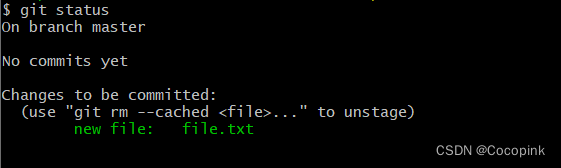
确认没有问题后使用 git commit -m "备注消息” 提交到本地仓库

可以看到你想要上传的文件已经被“create mode"
可以用 git log 查看所有的提交版本(可跳过)

下面的文字就是刚刚提交(git commit -m xxx)的时候填写的备注xxx
git remote add origin https://github.com/xxxx.git(具体地址取决于你的库,如图)
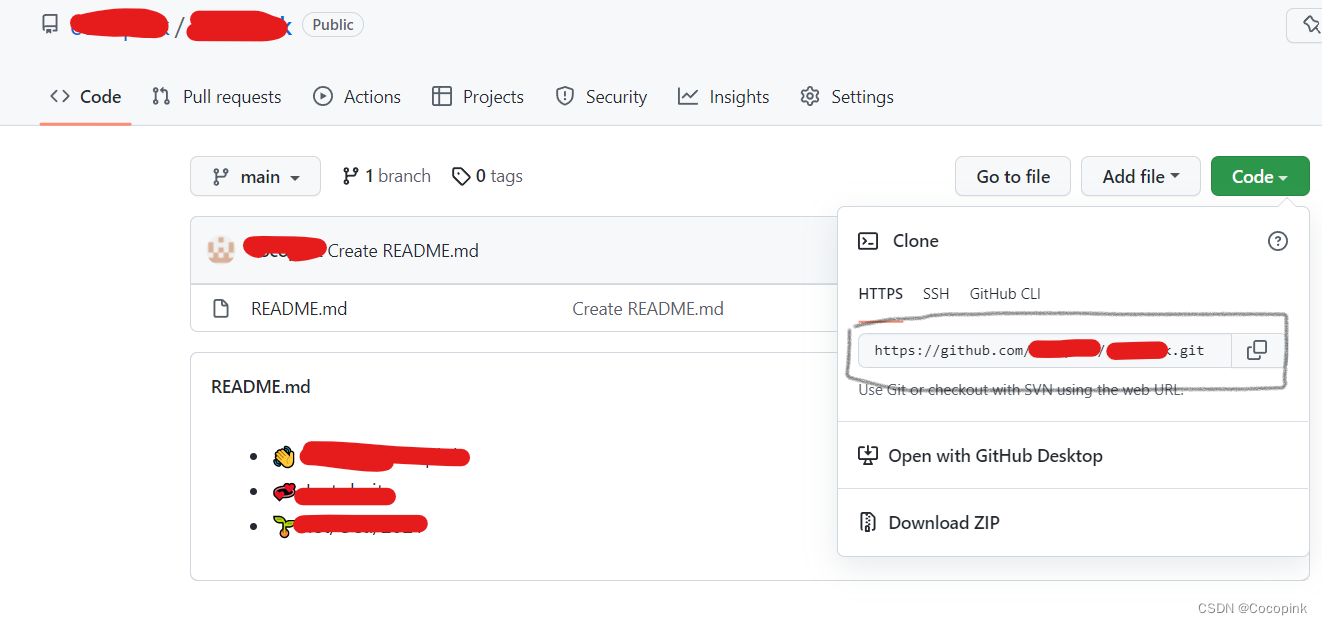
上图或者下图都能找到对应的地址
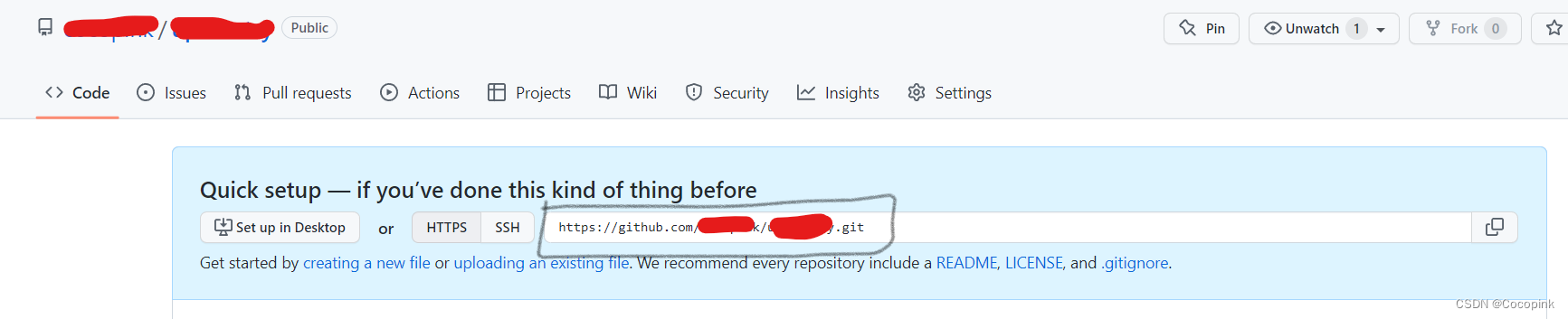
然后使用git branch -M main
git push -u origin main
如果之前没有用过的话,这一步会跳出一个框框,显示需要远程连接GitHub,注意 现在不能使用账号密码连接,要选择token连接。
token的创建 是在GitHub上点击个人头像-setting-(拉到最底下)development settings-personal access settings 里创建。把创建的token输入弹出来的框框里,然后再次 git push -u origin main 就可以了。
成功了以后是这样的:
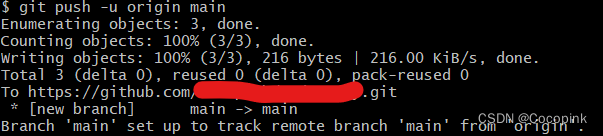
在GitHub中是这样的:

“上传file"就是在git commit -m 后你自己填写的文字。
之后再上传这个文件夹里的文件就只需要三步
- git add (你要上传的文件/文件夹)
- git commit -m 备注
- git push
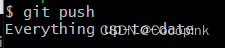
其它
如果push的时候遇到如下问题,很大可能是网络不好/代理的问题,网络不好的话多试几次就可以了

如果使用git pull,那么GitHub上的版本不会覆盖本地的版本,而是与本地版本合并,想要覆盖本地版本等可以参考下面这篇博客
https://blog.csdn.net/sinat_36184075/article/details/80115000
